In dieser Übung lernen Sie einige Grundfunktionen zum Einsatz des Histogramms zur Tonanpassung kennen.
Die Tonanpassung ist eine von zahlreichen Funktionen, die auf das Histogramm zurückgreifen. Das Histogramm ist insbesondere bei der Ermittlung und Korrektur von Problemen im Zusammenhang mit dem Ton der Bilder hilfreich. Die Auswirkungen von Anpassungen werden auch im Voransichtsfenster angezeigt. Dieses Fenster kann zusammen mit dem Histogramm oder an dessen Stelle bei Änderungen verwendet werden.
Verwandte Übungen
Stellen Sie vor dem Ausführen dieser Übung sicher, dass die AutoCAD Raster Design toolset-Optionen entsprechend der Beschreibung in Übung Übung A1: Festlegen von AutoCAD Raster Design Toolset-Optionen festgelegt sind.
Übung
- Öffnen Sie im Ordner ..\Program Files\Autodesk\ApplicationPlugins\RasterDesign2024.Bundle\Contents\Tutorials\Tutorial8 die Zeichnungsdatei TonalAdjustment01.dwg.
- Betrachten Sie die Vektorlinien in der Zeichnung. Die roten Linien entsprechen dem Grundriss der vorhandenen Gebäude des Projekts. Der gelbe Umriss steht für das geplante Gebäude des Projekts. Aus diesem Grund wird auf die Luftaufnahme zurückgegriffen. Hellgraue Linien stellen die Bordsteinkante dar, cyanfarbene Linien die Grenzen betonierter Wege und die grünen Linien Parkflächen.
Auswählen eines einzufügenden Bilds
- Klicken Sie zum Anzeigen des Dialogfelds Bild einfügen in der Multifunktionsleiste auf die Registerkarte Rasterwerkzeuge
 Gruppe Einfügen und Schreiben
Gruppe Einfügen und Schreiben  Einfügen
Einfügen  .
.
- Wählen Sie im Dialogfeld Bild einfügen aus der Liste Dateityp die Option Alle Bilddateien.
- Wechseln Sie gegebenenfalls in den Ordner ..\Program Files\Autodesk\ApplicationPlugins\RasterDesign2024.Bundle\Contents\Tutorials\Tutorial8.
- Wählen Sie die Bilddatei SiteAerial01.tif aus.
Einfügen des Bilds mit der Option Schnell einfügen
- Wählen Sie im Bereich Einfügeoptionen die Option Schnell einfügen. Vergewissern Sie sich, dass die Optionen Nur Rahmen anzeigen und Auf Bild(er) zoomen nicht aktiviert sind.
- Klicken Sie auf Öffnen, um das Bild einzufügen.
Das Bild wird im korrekten Maßstab für das Projekt angezeigt, da die Korrelationen bereits vorher angewendet werden.
Verwenden Sie ggf. den Befehl REGEN, damit die Vektorinformationen im Bildvordergrund angezeigt werden.
Die Helligkeitswerte sind zwischen dem unteren rechten und oberen linken Bereich des Projekts extrem unterschiedlich. Keine Änderungen vorzunehmen, wäre der Projektpräsentation abträglich, Ersatzaufnahmen sind unter Umständen jedoch zu kostspielig. Das Ziel ist es, den Ton des gesamten Fotos mithilfe der Tonanpassung so gleichmäßig wie möglich zu gestalten.
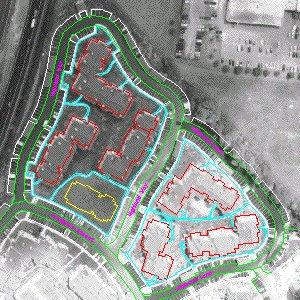
Vergleichen der Histogramme für die beiden Bereiche
- Klicken Sie in der Multifunktionsleiste auf die Registerkarte Rasterwerkzeuge
 Gruppe Bearbeiten
Gruppe Bearbeiten  Dropdown-Menü Bild verarbeiten
Dropdown-Menü Bild verarbeiten  Histogramm
Histogramm . Geben Sie v (vorhanden) ein, um anzugeben, dass Sie ein existierendes, geschlossenes Vektorobjekt zum Definieren eines Teilbereichs für die Analyse verwenden werden.
. Geben Sie v (vorhanden) ein, um anzugeben, dass Sie ein existierendes, geschlossenes Vektorobjekt zum Definieren eines Teilbereichs für die Analyse verwenden werden.
- Wählen Sie nun einen Punkt am Rand der Bürgersteiglinie (hellgrau), die die Gebäude in der oberen linken Ecke vollständig umschließt. Das Histogramm berechnet den Bildton in diesem Bereich.
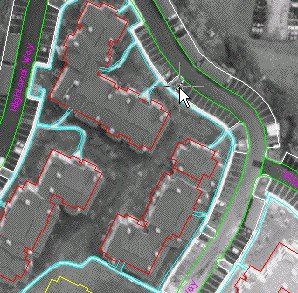
- Klicken Sie im Dialogfeld Histogramm auf die Registerkarte Farbtonanpassung. Betrachten Sie das Histogramm für diesen Bildbereich.
Das Histogramm zeigt die Anzahl der Pixel in diesem Bereich, die alle Graustufen haben, grafisch an. In diesem Fall sind Werte im mittleren Bereich sehr häufig und ein paar am rechten Ende liegen sehr nahe am Weiß. Es gibt nicht zu viele Pixel in diesem Bereich, die sehr hell (ausgewaschen) oder sehr dunkel (schattig) sind. Das Aussehen dieses Bereichs ist recht gut.
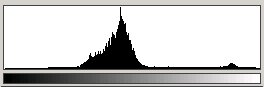
- Klicken Sie auf Abbrechen, um das Dialogfeld Histogramm zu schließen, und merken Sie sich seine ungefähre Darstellung.
- Klicken Sie in der Multifunktionsleiste auf die Registerkarte Rasterwerkzeuge
 Gruppe Bearbeiten
Gruppe Bearbeiten  Dropdown-Menü Bild verarbeiten
Dropdown-Menü Bild verarbeiten  Histogramm
Histogramm . Geben Sie v (vorhanden) ein.
. Geben Sie v (vorhanden) ein.
- Wählen Sie einen Punkt an der Bürgersteigkante (hellgrau) im unteren rechten Bereich, um einen anderen Bereich für die Analyse zu definieren.
Im folgenden Beispiel wird gezeigt, wo der Punkt auf der Bürgersteiglinie zu wählen ist.
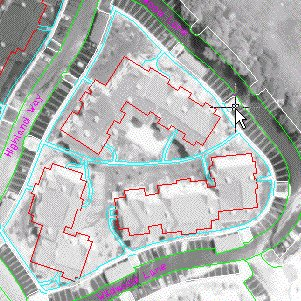
- Wählen Sie im Dialogfeld Histogramm die Registerkarte Farbtonanpassung.
Beachten Sie, dass das Histogramm verzerrt ist und eine große Häufigkeit von Hellgrau und Weiß anzeigt. In der nächsten Übung ändern Sie die Farbtonbalance in diesem Bildbereich, damit er dem oberen linken Bereich so ähnlich wie möglich wird. Dies bedeutet, dass die hohen Frequenzen nach links auf mittlere Tonwerte verschoben werden müssen. Der zweite Spitzenwert rechts fällt deutlicher aus als der im Histogramm für den oberen linken Bereich. Diese Spitze steht für die helleren Farben der Gebäudefronten, die im unteren rechten Bereich des Projekts deutlicher zutage treten. Dieser Spitzenwert sollte bei der Anpassung erhalten bleiben, selbst wenn der Darstellungston geändert wird.
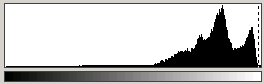
- Klicken Sie zum Schließen des Dialogfelds Histogramm auf Abbrechen.
- Schließen Sie die Zeichnung, ohne die Änderungen zu speichern.